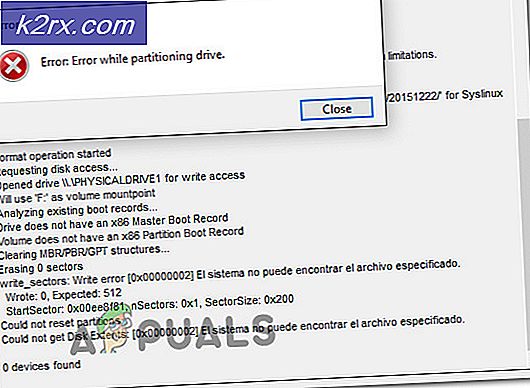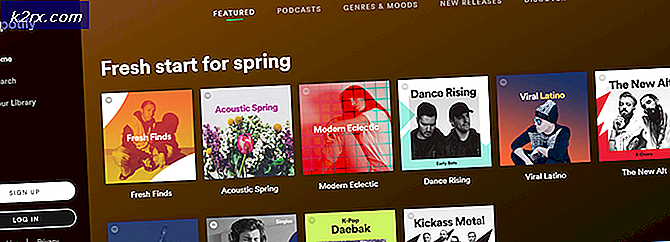Hvordan genereres rapporter af din WSUS-server og andre administrerede computere?
I et netværk har det højeste prioritet at sikre, at dine systemer er opdaterede og fri for sikkerhedssårbarheder. Med det tempo, som internettet udvikler sig og udvikler sig, vil mængden af sikkerhedsrisici i et netværk sandsynligvis stige. Dette skyldes den store stigning i cyberverdenen, der fører til, at nye bedrifter opdages næsten dagligt. Derfor har ethvert netværk eller systemadministrator prioritet at have et sikkert netværk.
For at gøre dette skal du selvfølgelig implementere opdateringer, der frigives af Microsoft for at sikre, at dit system har alle de nødvendige sikkerhedsopdateringer. Efterhånden som antallet af computere i et netværk stiger, bliver det vanskeligere at administrere alt dette. Heldigvis er en netværksadministrators opgaver langt nemmere end det var. Dette skyldes de værktøjer, der er udviklet af flere teknologivirksomheder, der gør den daglige netværksvej lettere. Patch Manager er ingen undtagelse fra dette og er noget, som enhver netværksadministrator har brug for at implementere i deres netværk. Patch Management-software giver dig mulighed for at automatisere processen med implementering af opdateringer til dine computere ved at planlægge opgaven til at køre på en bestemt tidsperiode.
At gøre alt dette manuelt i denne moderne verden er mildt sagt et mareridt i betragtning af den store mængde enheder, der nu findes i et netværk. Lang historie kort, netværk er nu langt mere komplekse end de plejede at være, og derfor skal sysadminer overholde kravene i den moderne verden. Når du distribuerer opdateringer til en liste over computere, er det vigtigt, at du også genererer en rapport om den nævnte opgave, så du er opmærksom på din opdateringsinstallation. Dette hjælper med bedre at styre netværket generelt.
Download af Solarwinds Patch Manager
Fra den lange liste over patch management software, der er tilgængelig på Internettet, kan valg af den rigtige give nybegyndere en hård tid. Dette er netop derfor, vi har en bedste artikel tilgængelig, der viser de bedste tilgængelige løsninger, som du kan finde ovenfor. Softwaren, der topper listen, er udviklet af ingen ringere end Solarwinds, et firma kendt for deres produkter inden for netværks- og systemadministrationsfeltet. Solarwinds Patch Manager (download her) er en software, der gør implementering af opdateringer meget nemmere og automatisk for dine computere, end det er sammen med mange flere funktioner.
Patch Manager leveres også med et sårbarhedsstyringssystem, der scanner dine computere for eventuelle fejl samt rapporterer kritiske opdateringer, der mangler på dine maskiner. Bortset fra det er der også en rapporteringsfunktionalitet, som hjælper dig med at rapportere alle de implementerede opdateringer samt gemmer yderligere detaljer om dine systemer og WSUS-serveren, så du kan holde øje med de planlagte implementeringer.
Vi bruger Solarwinds Patch Manager i denne vejledning til de udvidede funktioner, den tilbyder, så fortsæt og download værktøjet fra det medfølgende link. Når du har downloadet værktøjet, skal du udpakke .zip-filen til et hvilket som helst sted og derefter køre installationsprogrammet. Under installationen bliver du bedt om at installere administratorkonsollen og Patch Manager-serverkomponenterne. Til dette anbefaler vi, at du kun installerer administratorkonsollen på de systemer, du har let adgang til, så du nemt kan administrere de andre computere. For serverkomponenterne skal de installeres på enhver computer, som du ønsker at bruge Patch Manager på.
Oprettelse af en brugerdefineret rapport
Ved hjælp af Patch Manager kan du oprette dine egne brugerdefinerede rapporter sammen med de foruddefinerede rapporter, der kommer i softwaren. Dette kan gøres via Report Definition Builder-funktionen, der følger med Solarwinds Patch Manager. Ved hjælp af Report Definition Builder kan du oprette en brugerdefineret rapport, der indeholder de oplysninger, du vil medtage sammen med de filtre, du måske vil anvende. For at oprette en brugerdefineret WSUS-rapport skal du gøre følgende:
- Først og fremmest skal du åbne Patch Manager-administratorkonsol.
- Derefter udvides i navigationsmenuen Administration og rapportering kategori og derefter gøre din vej til Rapportering > WSUS-rapporter.
- Vælg et hvilket som helst passende bibliotek og derefter i Handlinger skal du klikke på Ny rapport mulighed. Dette fører dig til Rapportdefinition Builder.
- Nu bliver du nødt til at vælge de felter, du vil medtage i rapporten. Hvis du vil tilføje flere felter, skal du klikke på + ikon leveres. Du kan også ændre rækkefølgen af felterne, hvis du ønsker det.
- Derefter skal du anvende de filtre, du ønsker, i din rapport. Når du er færdig, skal du klikke på Næste knap.
- Giv nu din rapport et navn, og angiv eventuelle planlægningsværdier. Bortset fra det kan du også ændre eksportindstillingerne sammen med de e-mail-indstillinger, hvor du får besked.
- Endelig, når du er færdig med alt, skal du klikke på Afslut knap.
Generering af en rapport
Nu hvor du ved, hvordan du opretter tilpassede rapporter, kan du generere dem for at få detaljerne. Til dette skal du bruge indstillingen Kør rapport, der findes i handlingsruden. Når du har kørt en rapport, åbnes den i rapportvinduet, hvor du kan gå gennem flere rapporter på én gang og ikke bekymre dig om at lukke vinduet igen og igen bare for at se en anden rapport. Du bliver stadig nødt til at bruge indstillingen Kør rapport til hver rapport, du dog ønsker at generere. Følg nedenstående instruktioner for at generere en WSUS-rapport:
- Gå til navigationsmenuen Administration og rapportering kategori, og gå derefter til Rapportering > WSUS-rapporter.
- Derfra skal du vælge et bibliotek, hvor ligger den rapport, du vil generere.
- Find derefter rapporten fra listen over oprettede rapporter, og vælg den derefter.
- Når du har valgt rapporten, skal du klikke på Løb Rapport valgmulighed på venstre side i Handlinger rude.
- Dette åbner op for Rapportvindue med rapportoplysningerne. Det kan tage et stykke tid, så sørg for at vente lidt på det.